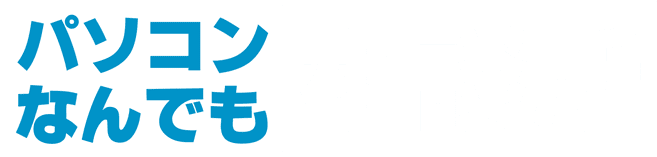とあるクリエイティブ関連企業のお客様。
お仕事に必須のIllustratorやPhotoshopの動作がとにかく遅いのでどうにかしてほしい。
というリクエストをいただきました。
お客様のiMacは10年ほど前にご購入された27インチモデル。フラッシュドライブと安価な大容量ハードディスクを組み合わせた高速動作を実現するApple Fusion Drive という技術が使用されているらしいのですが、今現在はこの機能が大きく裏目に出ており、システム起動、アプリ起動、データ保存等のすべてのアクションがもったりとしています。
動作の速いフラッシュドライブの空き容量0状態になり、システム・データすべてが鈍足なハードディスクで動いているからです。
ですが、逆に、このハードディスクをSSDに交換すれば劇的に動作スピードが速くなるということでもあります。

作業前に全体のバックアップ行ないます。

液晶ディスプレイを剥がして内部にアクセスします。ネジではなく、強力な両面テープで固定しているので、ヒートガン(高温の熱風を吹き出す工具)でテープ貼り付け付近を温めながら慎重にパネルを剥がしていきます。

ハードディスクドライブ(画面中央左の銀色のパーツ)を取り外します。

取り出したハードディスクのデータを新しいSSDへ丸ごとコピーします。丸ごとコピーすることで、データだけではなく、アプリ、ユーザー環境、その他すべて今までの環境そのままで使用することができます。
コピーが完了したSSDをPC本体に載せ替えます。

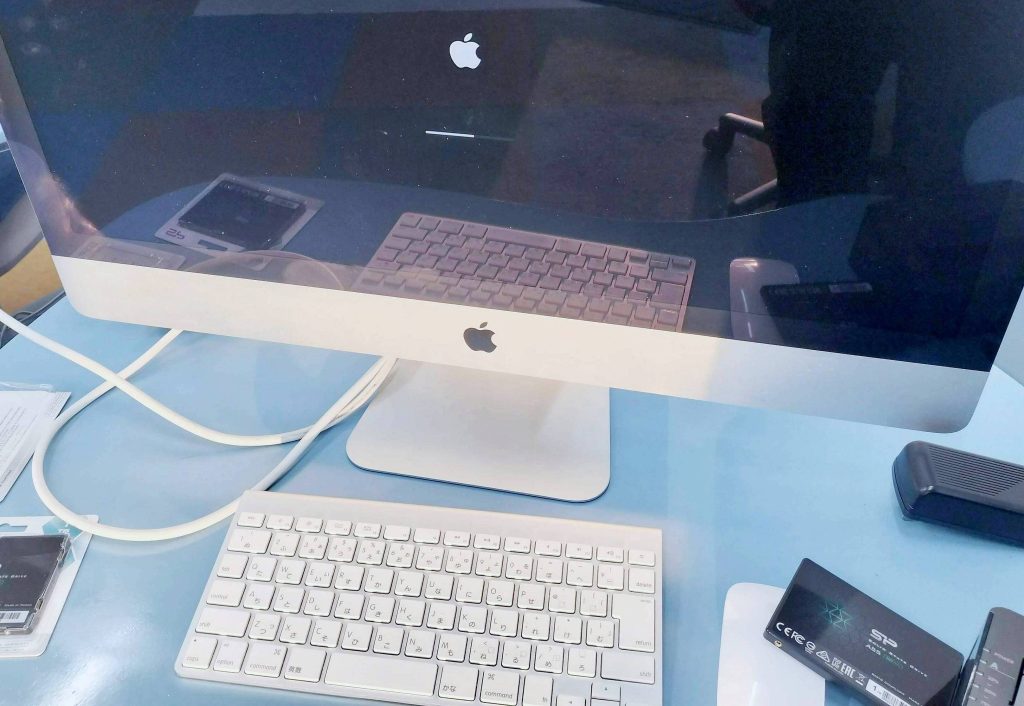
OSの立ち上がりはわずか1分ほどに短縮されました。
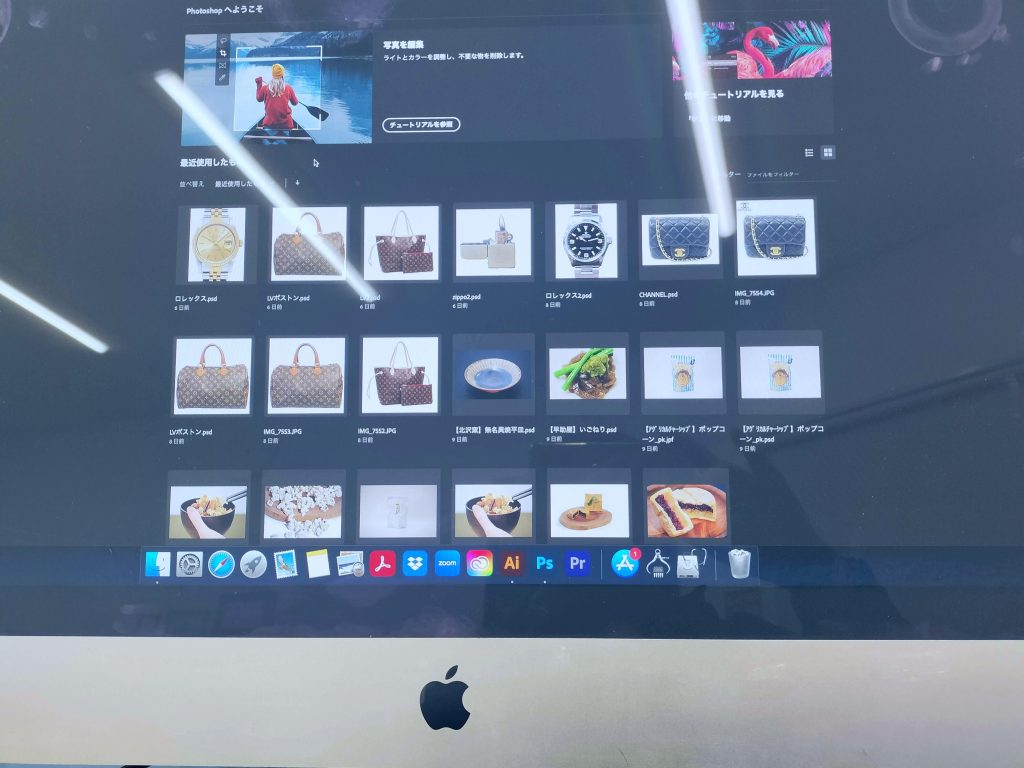
Illustratorは1/4の時間で起動するようになり、その他すべての操作性が大いに向上しました。